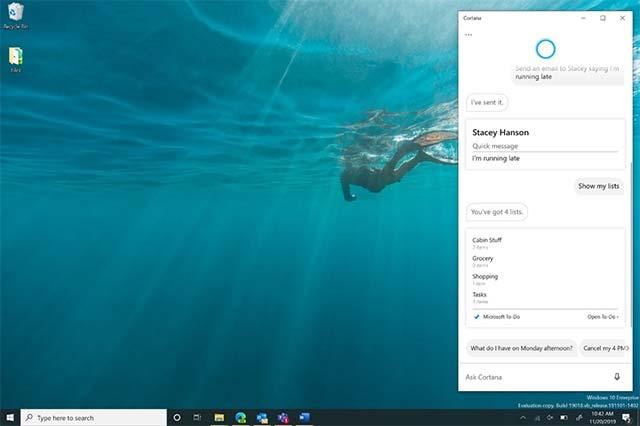Windows 10 2004 (uppdatering 20 januari eller maj 2020) kommer att bli nästa stora funktionsuppdatering av Windows 10, som förväntas släppas av Microsoft i år. För närvarande har denna viktiga uppdatering nästan slutfört utvecklingsfasen och lovar att ge många övergripande förändringar när det gäller funktioner och upplevelse för Windows 10, naturligtvis är den virtuella assistenten Cortana oumbärlig. .
Med förra årets uppdatering lade Microsoft till en sökruta i Windows 10, och Cortana har nu förvandlats till en separat app, som kan uppdateras oberoende av Microsoft Store. I den kommande versionen av Windows 10 2004 kommer Cortana att få ett nytt gränssnitt, förbättra chattupplevelsen och kan särskilt användas i många andra länder än USA.
I versionen av Windows 10 2004 kommer Microsofts virtuella assistent fortfarande fullt ut att stödja grundläggande funktioner som schemaläggning, att göra-listor, påminnelser, e-post, och du kan också starta programmet med ett bild-, text- och röstläge. Tillsammans med det finns några avancerade funktioner som stöd för kontinuerliga konversationer och djup integration med Microsoft 365-tjänster.
I synnerhet kommer Cortana snart att få officiellt stöd i USA, Storbritannien, Kanada, Indien, Japan, Australien, Brasilien, Frankrike, Tyskland, Italien, Mexiko och Spanien. Det betyder att du kommer att kunna använda Cortana på engelska, franska, tyska, italienska och spanska. Dessutom kommer Microsoft också att tillhandahålla tjänster för Bing Answers och Assistant Conversations i ovanstående regioner.
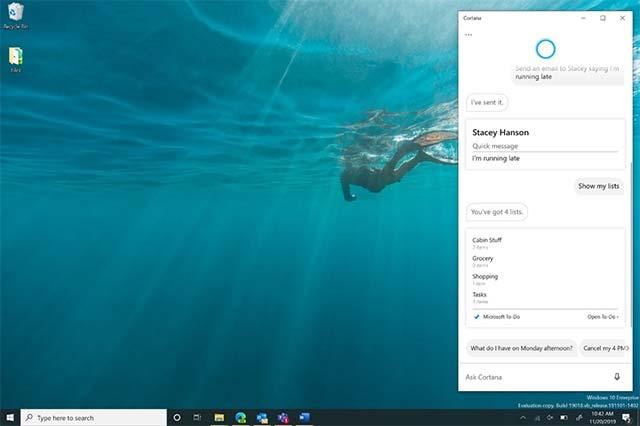
Cortana
Om enastående förändringar. Uppdateringen för Windows 10 2004 tog bort Cortana från aktivitetsfältet, så att du kan flytta och ändra storlek på den på samma sätt som andra applikationer.
Den här appen, som kan uppdateras oberoende av operativsystemuppdateringar, låter användare kontrollera sina scheman, ställa in påminnelser, lägga till Microsoft ToDo-uppgifter och mer.
Från och med den 27 maj kommer den nya Cortana-appen att finnas tillgänglig på engelska för dem med den offentliga Windows 10 2004/maj 2020-uppdateringen. Under de kommande månaderna, genom en uppdatering av Cortana-appen på Microsoft Store, planerar företaget att lägga till fler funktioner till appen, som att "väcka upp" datorn (utlöses av att säga "Cortana") ; lägga till funktioner som att visa e-postmeddelanden och relaterade dokument för att förbereda för möten; och utöka stödet till andra geografiska områden.
Microsoft har beslutat att tillfälligt ta bort några vanliga funktioner och konversationer från Cortana, men grundläggande konversationer som att söka efter information eller kolla vädret kommer fortfarande att stödjas fullt ut. Dessutom planeras stöd för Surface-hörlurar, Alexa Echo och Invoke också att släppas i framtida uppdateringar via Windows Store, liknande andra fristående appar.